![]()
Manjaro dürfte die erfolgreichste Arch-basierende Linux Distribution sein. Soeben wurde Manjaro 21 Ornara veröffentlicht. Wir schauen uns in diesem Beitrag die XFCE Ausgabe von Manjaro an. Diese gilt als ressourcenschonender. Ob dem wirklich so ist und wie sich die XFCE Ausgabe so schlägt, erfahrt Ihr im Video. Nach dem kurzen Intro starten wir durch. Viel Spaß.
Über die Distribution
Manjaro hat schon fast 8 Jahre auf dem Buckel. Inwiefern man das noch als frisch und jung oder schon Mainstream ansieht, sei mal dahingestellt. Fakt ist, Manjaro basiert auf Arch Linux und profitiert demnach von den aktuellen Paketen, die Arch anbietet. Dazu gibt es noch den kleinen aber feinen Unterschied, dass Manjaro die neuen Arch Pakete nicht einfach durchschiebt, sondern ca. 2 Wochen testet und somit reifen lässt. Das erhoffte Ergebnis ist stabile Software, die dennoch ziemlich aktuell ist. Das scheint so gut angenommen zu werden, dass Manjaro sich einen ziemlich guten Ruf erarbeiten konnte.
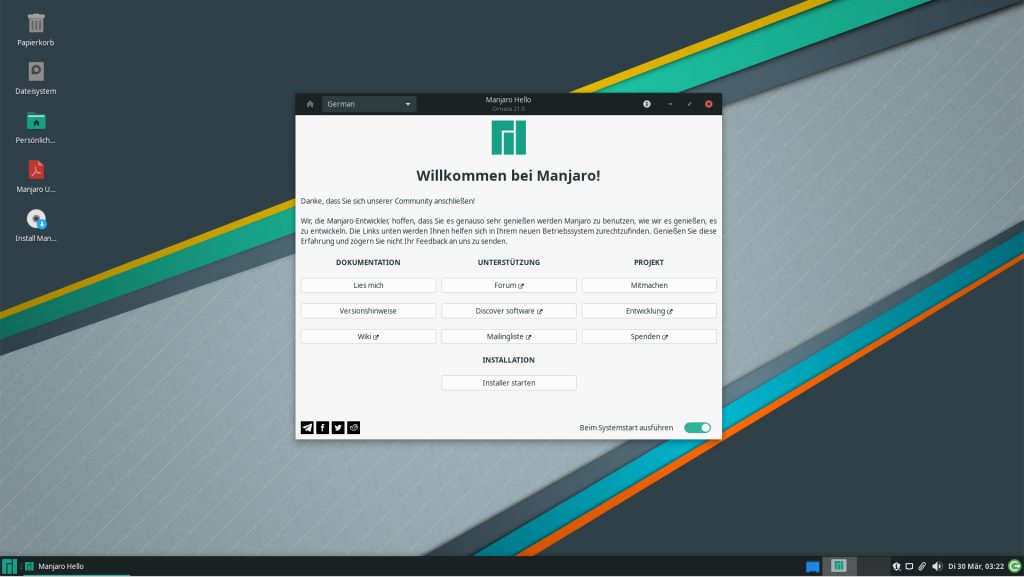
Unterbau, Paketformat und Paketverwaltung
Manjaro kommt mit einem Arch Linux Unterbau daher. Entsprechend setzt Manjaro auch auf das aus Arch heraus resultierende LZMA-gepackte Tar Dateiformat tar.xz. Als Paketverwalter kommt Pacman standardmäßig mit.
Unterstützte Architekturen
Manjaro 21 Xfce wird nur als 64 bit Version angeboten. Andere Architekturen sind nicht zu haben.
Zielgruppe der Distribution
Die Zielgruppe von Manjaro liegt in dem Anwenderumfeld, welches stabile und aktuelle Software einsetzen möchten. Dabei vereinfacht Manjaro die Installation und allgemeine Systemwartung im Vergleich zu Arch Linux spürbar. Somit ergibt sich auch die Tatsache, dass Manjaro auch für Neueinsteiger und Anwender mit nicht so tiefgehenden Linuxkenntnissen eine Adresse sein will.
Was ist neu bei Manjaro 21
- Frische Kernel
- Verbesserung bei fraktionelle Skalierung
- Kindersicherungsfunktion
- Mehrere Monitore mit unterschiedlicher Aktualisierungsrate
- Verbesserter Umgang mit Ressourcen
Vorarbeiten, Inbetriebnahme & Systemvermessung
Vorarbeiten: Wenn Ihr Manjaro einmal ausprobieren oder auch installieren möchtet, müsst Ihr Euch erstmal den Installer herunterladen und mit einem Programm wie z.B. Etcher auf einen USB Stick oder eine DVD brennen. Ruft zunächst die Projektwebseite auf und navigiert auf Download. Jetzt könnt Ihr eine der drei offiziellen Editionen mit entweder Xfce, KDE oder Gnome auswählen. Wollte Ihr etwas anderes, klickt auf Editionen -> Community. Dort gibt es andere Oberflächen wie z.B. Cinnamon oder Budgie. Ich habe Gnome geladen und „Get Xfce“ gedrückt. Danach einfach auf „Download“. Bevor Ihr weitermacht, solltet Ihr die Prüfsumme abgleichen. Wie das geht, habe ich in einem separaten Beitrag gezeigt. Schau Dir das ruhig mal an wenn Du nicht weißt, wie das geht.
Die Installation von Manjaro ist standardisiert und sollte auch Einsteiger sicher zum Ziel führen. Ich beschreibe dies hier nicht gesondert, sondern verweise auf meine Installationsanleitung zu Manjaro im Rahmen der Serie Wechsel zu Linux. Einfach anschauen wenn Du das noch nicht gemacht hast.
Werfen wir einen Blick auf die groben Eckpunkte des Betriebssystems.
Installiert Ihr Manjaro 21 Xfce Edition, dann sind um die 6,5 GB Plattenplatz belegt. Bei mir lag der Initiale Benchmarkwert im RAM Konsum bei knapp 590 MB. Damit liegt Manjaro 21 Xfce deutlich unter den Vergleichswerten der Gnome und KDE Editionen. Auch verbesserte sich der Benchmark im Vergleich zu meinem Test der XFCE Edition von Manjaro 19 aus dem letzten Jahr. Also hier alles gut.
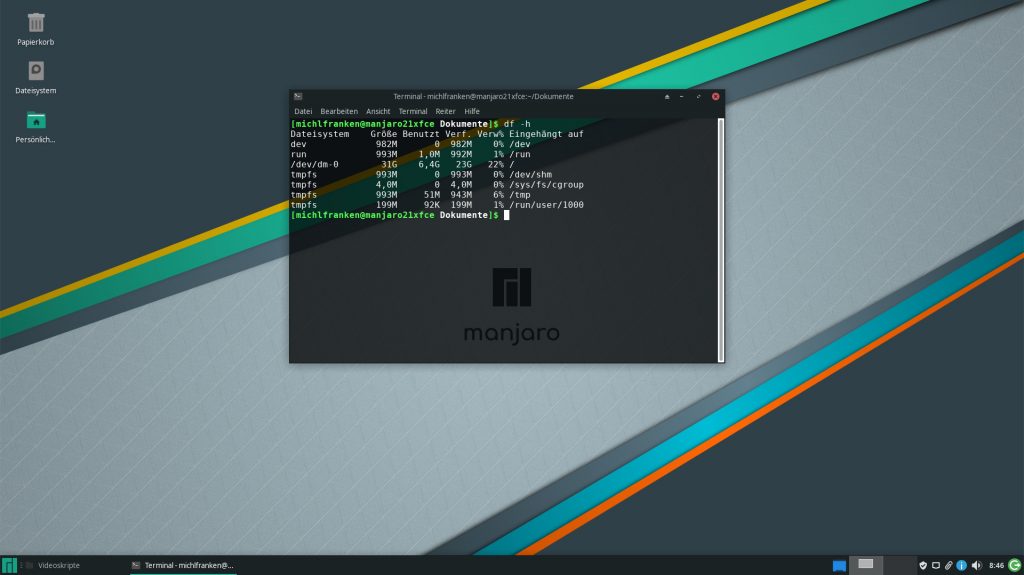
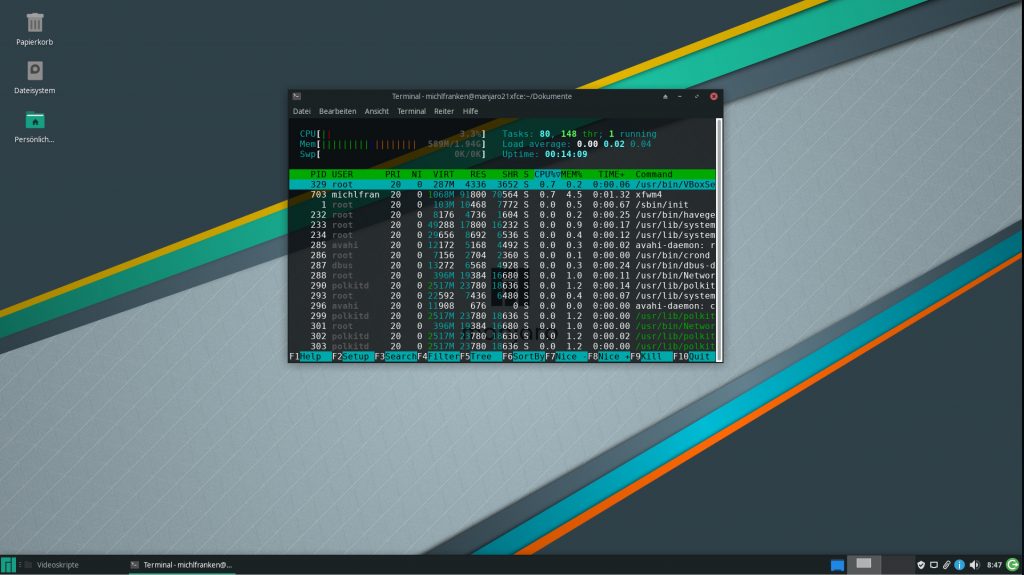
Desktop & Programme
Manjaro 21 liefert Xfce Version 4.16 aus.
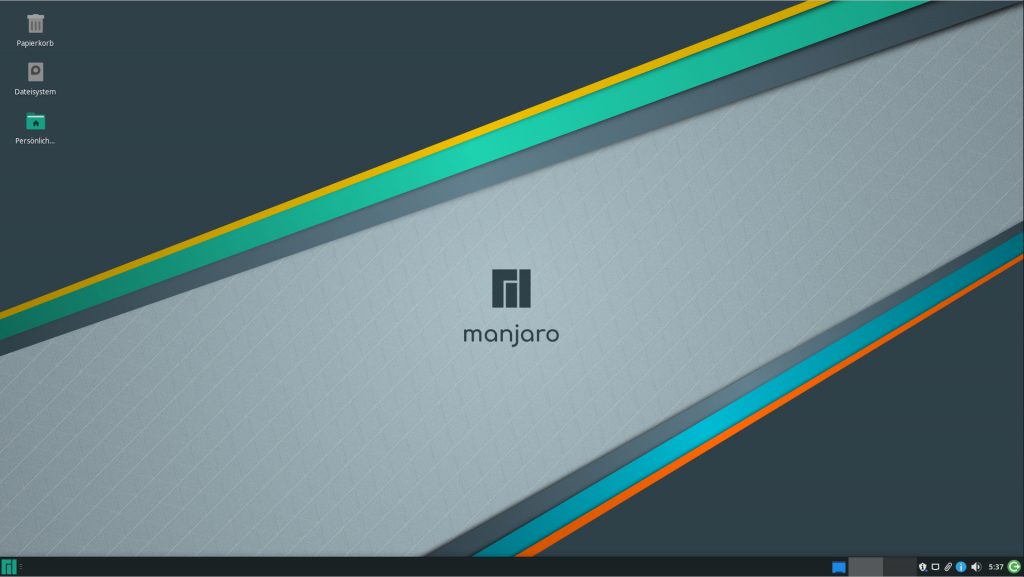
Manjaro customized seine Distribution egal welcher Desktop. Der Wiedererkennungswert ist immer gegeben. Das setzt sich auch konsequent in Manjaro 21 fort. Manjaro realisiert seinen Desktop mit kontinuierlichem Erscheinungsbild. Dadurch gleichen sich nicht nur die verschiedenen Desktops, sondern auch die Manjaro Versionen. Klar sieht es immer etwas verändert aus, aber das sind immer so 20% neu. Die restlichen 80% sind Kontinuität. Clever gelöst. Doch kommen wir zum Desktop Konzept. Manjaro 21 Xfce dürfte Wechslern aus dem Windows Lager, speziell ehem. Windows 7 Anwendern, sehr vertraut vorkommen. Unten gibts eine Leiste wie die Taskbar. Links ist das Startmenü, gefolgt von den geöffneten Apps. Dies zieht sich im Prinzip über die Mitte bis zum rechten Rand durch. Rechts gibts Systemindikatoren wie Aktualisierungen, Uhrzeit, Akku usw.. Etwas eigen die Konfiguration, dass in die Leiste gepinnte Apps ganz rechts abgelegt werden. Klar, Xfce ist sehr weitreichend anpassbar und wir könnten fix verschieben, doch ich betrachte das ausgelieferte Produkt und versuche die Entscheidung hinter dieser Lösung zu verstehen.
Beim Erscheinungsbild fährt Majaro weiterhin die Matcha Linie. Es gibt farbliche Ausprägungen in grün mit Matcha-sea. Wer blau mag, nimmt Matcha-azul. Du fährst ehr auf rot ab? Dann nimm Matcha-aliz. Die korrespondieren Symbole gibts natürlich auch, wobei es sich auf Parius Abwandlungen überwiegend handelt.
Manjaro liefert auch wieder eine hübsche Palette an Hintergrundbildern mit. Ich erwähne es nur kurz obwohl ich aus Euren Kommentaren dazu weiß, dass viele von Euch eigene Bilder bringen und sich nicht so sehr für die mitgelieferten interessieren. Daher reise ich es nur kurz an, damit man es mal gesehen hat.
Im Terminal wird bei Manjaro 21 Xfce nicht ZSH, sondern die Bash standardmäßig gezogen. Als langjähriger Anwender von Bash finde ich das natürlich nicht dramatisch. ZSH wird bei den offiziellen Flavors nur bei Gnome zum Einsatz gebracht.
Vorinstallierte Software
- Kernel: 5.10
- Browser: Mozilla Firefox
- E-Mail Client: Thunderbird
- Büropaket: nicht vorinstalliert
- Software-Container: Snap und Flatpak
Allgemein vorinstallierte Software:
Manjaro liefert bei Xfce auch entsprechend mehrere Xfce Apps aus. Das geht völlig in Ordnung. Darüber hinaus gibt es kein vorinstalliertes Officepaket. Zwar wird mit Thunderbird ein verlässlicher E-Mail Client vorinstalliert, jedoch weicht die Ausliefersoftware innerhalb der Manjaro Familie damit ab. Damit wird ein weitgehend einsatzfähiges System ausgeliefert. Manjaro 21 liefert mit Xfce 4.16 eine sehr stabile Ausgabe aus. Allerdings beschränkt sich die Xfce Ausgabe ehr auf kleinere, punktuelle Verbesserungen. Wer größere Sprünge mitnehmen möchte, sollte die KDE Ausgabe anschauen. Bei Xfce geht es um eine andere Zielgruppe, die weniger revolutionäre Merkmale verlangt, sondern den Anspruch verfolgt auf einem gut gedienten Rechner ein noch brauchbares Nutzererlebnis herauszuholen. Das sollte man im Hinterkopf behalten.
Besonderheiten und Fazit
Manjaro 21 liefert Timeshift mit aus, setzt standardmäßig aber weiter auf das ext4 Dateisystem. So kann Timeshift zwar via rsync Daten sichern, nicht aber Schnappschüsse erstellen, die im Fehlerfall zurückrollbar wären, da diese BtrFS erfordern. Schade. Diese Change vertut Manjaro leider leichtfertig.
Davon abgesehen liefert Manjaro auch mit Version 21 mit Xfce Desktop eine solide Ausgabe, die sich im Test keinen Fehltritt leistete. Ich finde dem Anspruch das einfachere, nicht das bessere, Arch zu sein kommt Manjaro schon recht nahe. Es lässt sich kinderleicht installieren. Der Betrieb geht grafisch leicht von der Hand und insgesamt hat Manjaro es verstanden seiner Distribution einen hohen Wiedererkennungswert zu verpassen, der sich auf allen Desktop Ausgaben widerspiegelt.
Die Xfce Ausgabe ist definitiv der heiße Kandidat, wenn Du aus einem gut gedienten Rechenknecht noch eine für heute Zeit brauchbare Leistung rauskitzeln willst. Dafür ist das gut geeignet. Wenn Du revolutionäre Features, Weiterentwicklungen etc haben willst, bist du hier an der falschen Adresse. Hier gehts um Kontinuität, Beständigkeit und Stabilität. Dafür steht Xfce, auch mit rollenden Unterbau wird das sichergestellt.
Wer bereits vor Version auf Manjaro aufgesprungen ist, muss nichts weiter tun als das System regelmäßig zu aktualisieren wenn der Paketmanager sich dazu meldet. Ihr bekommt die neuen Pakete dann gleich geladen und müsst maximal einen Neustart ausführen. Das war es. Einfacher geht es kaum.
Was sagt Ihr? Nutzt Ihr Manjaro? Gefällt Euch Manjaro in der Xfce Ausgabe? Oder wirkt Manjaro für Euch schon fett und etabliert bzw. als Maintream ohne Herausforderungen? Wenn Ihr dazu einen Meinung habt, dann ab damit in die Kommentare. Fände ich sehr spannend.
Wenn Dir das Video gefallen hat, nimm Dir gerne ein Kanal Abo mit. Ein Klick auf den Daumen hoch hilft meinem Video besser zu ranken und die Glocke informiert Dich sofort, wenn ich neues Material hier auf dem Kanal veröffentliche. Ihr könnt mir auch gerne auf Mastodon und auf Twitter folgen. RSS Feeds gibts mein Blog michlfranken.de/rss und meine Podcasts Sendungen könnt Ihr über alle gängigen Podcast-Plattformen abrufen.
In diesem Sinne bedanke ich mich für die freundliche Aufmerksamkeit und wünsche Euch eine schöne Zeit. Bleibt gesund und bis zum nächsten Video auf meinem Kanal.
Das zu diesem Artikel korrespondierende Video kann auf meinem YouTube Kanal hier angeschaut werden.
Folgt mir gerne auch auf:
- MichlFranken auf Mastodon
- MichlFranken auf Twitter
- MichlFranken auf YouTube
- MichlFranken auf Spotify
- MichlFranken RSS
- MichlFranken Blog
Um unabhängig von großen Plattformen zu sein, benötige ich Deine Unterstützung. Dies geht via:
- Liberapay Zahlung
- Patreon Mitgliedschaft
- Paypal Zahlung
- Banküberweisung / Dauerauftrag (Bankverbindung gerne auf Anfrage)
- Barspende (Anonym)
Diese Einnahmen werden ins das Projekt reinvesteirt und dienen nicht dazu mir möglichst schnell einen Sportwagen zu kaufen. Alle Details zu hier.
Du möchtest mehr über Linux lernen?
- Welches Linux passt zu mir?: Entscheidungshilfe für Linux Einsteiger – 2020: (Partnerlink / Affiliate Link)
- Ubuntu 20.04: Schnellanleitung für Einsteiger (Die Linux-Einsteiger-Reihe, Band 6) (Partnerlink / Affiliate Link)
- Ubuntu 20.04: Praxiswissen für Ein- und Umsteiger (Partnerlink / Affiliate Link)
- Ubuntu 18.04: Schnellanleitung für Einsteiger: (Partnerlink / Affiliate Link)
- Ubuntu 18.04 LTS: Das umfassende Handbuch zur LTS-Version »Bionic Beaver« (Partnerlink / Affiliate Link)
- Arch Linux: Schnellanleitung für Einsteiger (Partnerlink / Affiliate Link)
- Linux: Das umfassende Handbuch (Partnerlink / Affiliate Link)
- Linux kompatibles Notebook (Partnerlink / Affiliate Link)
- Notebookständer (Partnerlink / Affiliate Link)
- Raspberry Pie 4 Model 4 Set (Partnerlink / Affiliate Link)
- Linux Mint Slim PC als Mini-Server: (Partnerlink / Affiliate Link)
Hinweise:
- Als Amazon-Partner verdiene ich an qualifizierten Verkäufen
- Ich besitze eine legale Lizenz von Final Cut Pro X, die die kommerzielle Verwendung von lizenzfreien Inhalten in FCP abdeckt
- Die Beiträge von MichlFranken stellen grundsätzlich eine unverbindliche Demo dar. Nachstellung auf eigene Gefahr. Es können bei unsachgemäßer Nachstellung negative Folgeeffekte wie z.B. Datenverlust oder Systemausfälle auftreten. Jede Form der Gewährleistung ausgeschlossen. Im Zweifelsfall bitte eine virtuelle Maschine aufsetzen und testen aber nicht auf einem produktiven System nachstellen.

0 Comments